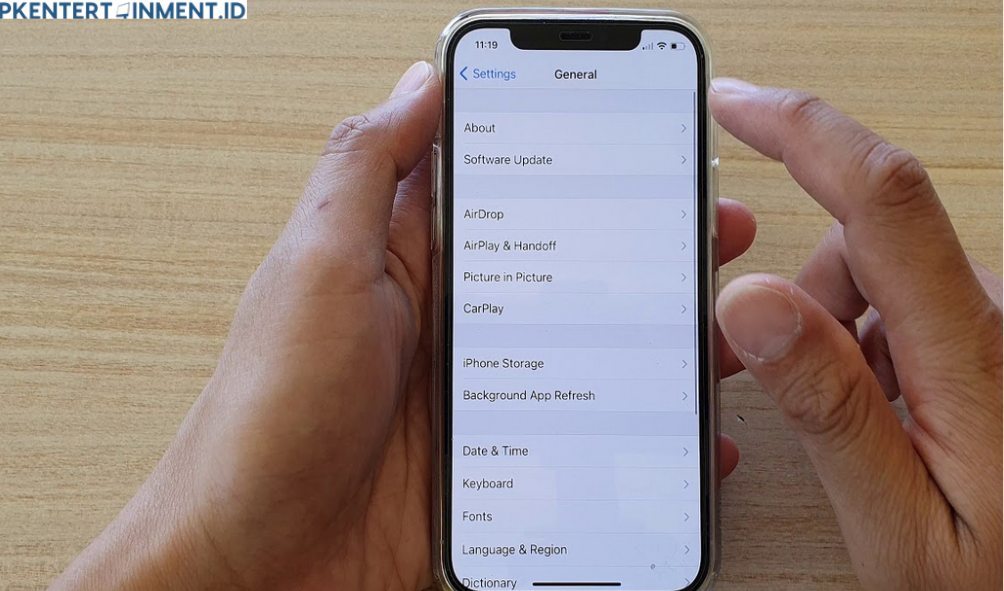Hai, kamu pengguna iPhone atau perangkat Apple lainnya? Lagi bingung gimana caranya cek IMEI lewat layanan cloud Apple? Tenang aja, di artikel ini, aku bakal jelasin caranya dengan detail, gampang, dan tentunya asyik buat diikuti! Jadi, biar kamu nggak salah langkah, yuk kita bahas satu per satu.
Oh iya, buat kamu yang belum tahu, IMEI itu penting banget loh. Ibaratnya kayak KTP buat smartphone kamu, IMEI adalah nomor identitas unik yang bisa digunakan buat ngelacak perangkat kalau hilang, buat ngecek keaslian, bahkan berguna juga buat urusan garansi. Keren, kan? Nah, tanpa berlama-lama lagi, langsung aja kita mulai! Siap? Yuk, let's go!
Daftar Isi Artikel
IMEI Seberapa Penting Buat Kamu?
Sebelum kita masuk ke cara cek IMEI di layanan cloud Apple, biar aku jelasin dulu deh secara singkat apa itu IMEI dan kenapa kamu harus peduli sama nomor ini. Jadi, IMEI atau International Mobile Equipment Identity adalah nomor unik yang terdiri dari 15 hingga 17 digit, yang diberikan untuk setiap perangkat seluler. Bayangin aja, setiap perangkat punya nomor identifikasi sendiri-sendiri, nggak ada yang sama.
Kenapa penting? Well, IMEI ini penting banget untuk beberapa hal:
- Melacak perangkat yang hilang: Kalau iPhone kamu hilang atau dicuri, nomor IMEI bisa jadi kunci buat bantu ngelacaknya.
- Cek keaslian perangkat: IMEI juga bisa dipakai buat mastiin kalau perangkat kamu itu asli dan bukan barang ilegal atau palsu.
- Garansi dan servis: Saat kamu bawa iPhone buat diperbaiki atau klaim garansi, IMEI juga bakal dicek untuk memastikan semuanya sesuai.
Keren, kan? Jadi, jangan sampai kamu nggak tahu gimana cara cek IMEI di layanan cloud Apple!
Cara Cek IMEI di iPhone Secara Manual (Kalau Pengen Cara Cepat)
Sebelum kita bahas cara cek IMEI di layanan cloud Apple, kamu perlu tahu cara paling sederhana dulu. Buat yang belum tahu, cara paling cepat buat cek IMEI di iPhone adalah langsung dari pengaturan perangkat. Caranya gampang banget:
- Buka Pengaturan – Sentuh ikon Settings di layar utama iPhone kamu.
- Pilih 'General' atau Umum – Setelah itu, pilih General atau kalau pengaturanmu pakai bahasa Indonesia, pilih "Umum."
- Ketuk 'About' atau Tentang – Nah, di sini kamu akan melihat berbagai info tentang iPhone kamu. Scroll ke bawah sampai ketemu tulisan IMEI. Di situlah nomor IMEI perangkat kamu tertera.
Tapi, kalau kamu lagi nggak pegang iPhone atau nggak bisa akses pengaturan, kamu tetap bisa cek IMEI lewat layanan cloud Apple, lho. Penasaran gimana caranya? Yuk, kita lanjut!
Cara Cek IMEI di Layanan Cloud Apple
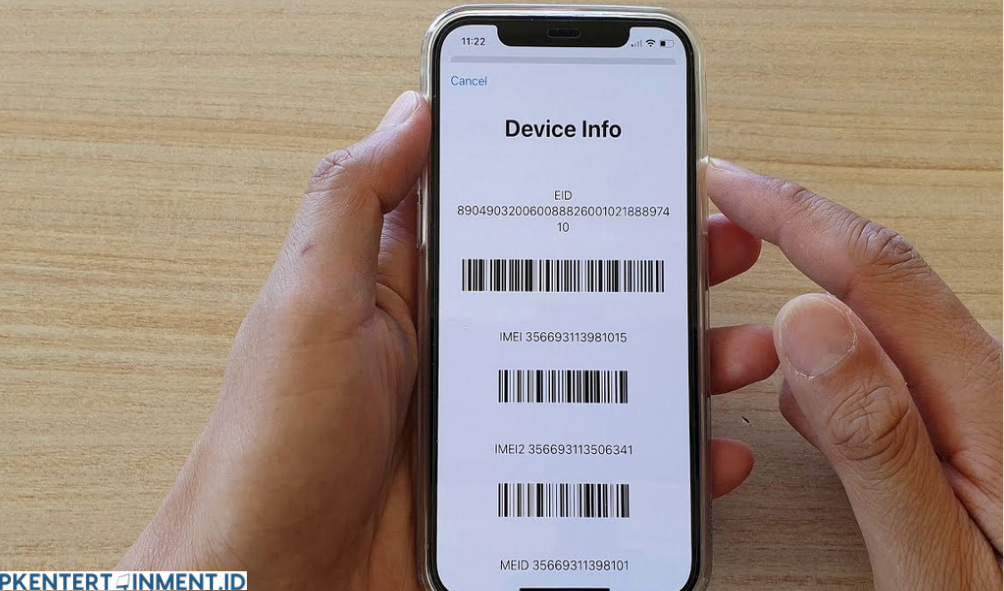
Sekarang, kita masuk ke bagian inti nih: gimana sih caranya cek IMEI di layanan cloud Apple? Ini penting banget, terutama kalau iPhone kamu hilang, atau kamu lagi nggak bisa akses langsung ke perangkat. Apple punya cara yang super canggih dan praktis buat bantu kamu cek IMEI lewat iCloud. Begini langkah-langkahnya:
1. Login ke Akun Apple ID Kamu
Langkah pertama, kamu harus masuk ke akun Apple ID kamu. Kunjungi situs iCloud.com dan masukkan detail login Apple ID kamu. Pastikan kamu pakai Apple ID yang sama dengan yang terhubung ke iPhone atau perangkat Apple yang ingin kamu cek.
2. Buka Menu 'Find My iPhone'
Setelah berhasil masuk, kamu bakal lihat beberapa opsi. Nah, kamu pilih yang namanya Find My iPhone (atau dalam bahasa Indonesia, biasanya tertulis “Cari iPhone”). Fitur ini memang sering dipakai buat melacak perangkat yang hilang, tapi jangan salah, di sini kamu juga bisa cek IMEI perangkatmu.
3. Pilih Perangkat yang Ingin Diperiksa
Kalau kamu punya lebih dari satu perangkat Apple yang terhubung dengan Apple ID, nanti bakal muncul daftar semua perangkat yang terhubung. Pilih iPhone atau perangkat Apple yang ingin kamu cek IMEI-nya.
4. Cek IMEI di Detail Perangkat
Setelah perangkatmu dipilih, kamu tinggal cek detail informasinya, di situlah IMEI bakal muncul. Mudah banget kan?
Cara ini nggak cuma berlaku buat iPhone aja, tapi juga bisa buat iPad dan perangkat Apple lainnya yang mendukung koneksi seluler. Jadi, kalau kamu punya banyak perangkat Apple, kamu bisa cek IMEI semuanya lewat satu tempat aja.
Kapan Kamu Harus Cek IMEI?
Mungkin kamu bertanya-tanya, “Emang kapan sih kita butuh cek IMEI?” Nah, ada beberapa situasi di mana kamu harus cek IMEI iPhone kamu, misalnya:
- Sebelum membeli iPhone bekas: Pastikan kamu cek IMEI-nya untuk tahu apakah perangkat tersebut legal atau nggak.
- Ketika iPhone hilang atau dicuri: Nomor IMEI bisa digunakan untuk melacak atau memblokir perangkat.
- Saat menghubungi layanan pelanggan: Kalau kamu butuh bantuan dari Apple Support atau operator seluler, biasanya mereka bakal nanya nomor IMEI.
Kalau kamu tahu cara cek IMEI di layanan cloud Apple, kamu bisa cek kapan aja dan di mana aja, bahkan kalau iPhone-mu nggak ada di tangan.
FAQ Seputar Cek IMEI di Layanan Cloud Apple
1. Apa Itu IMEI dan Fungsinya?
IMEI adalah nomor unik yang diberikan untuk setiap perangkat seluler. Fungsinya antara lain untuk melacak perangkat yang hilang, cek keaslian perangkat, dan keperluan garansi.
2. Kenapa Harus Cek IMEI di Layanan Cloud Apple?
Cek IMEI di layanan cloud Apple sangat membantu, terutama kalau kamu nggak bisa mengakses iPhone-mu secara langsung, seperti ketika perangkat hilang atau rusak.
3. Bagaimana Jika Saya Lupa Apple ID?
Kalau kamu lupa Apple ID, kamu bisa melakukan recovery dengan membuka appleid.apple.com. Ikuti petunjuk yang diberikan untuk memulihkan akses ke akunmu.
4. Apakah Semua Perangkat Apple Punya IMEI?
Hanya perangkat Apple yang mendukung koneksi seluler (seperti iPhone dan iPad versi seluler) yang memiliki IMEI. Perangkat seperti MacBook atau iPad versi Wi-Fi-only tidak memiliki nomor IMEI.
Baca Juga: Cara Menggunakan Fitur FaceTime di iPhone
Nah, gimana? Mudah banget kan cek IMEI di layanan cloud Apple? Sekarang kamu nggak perlu khawatir lagi kalau tiba-tiba harus cek IMEI tapi iPhone kamu nggak ada di tangan. Ingat ya, cara ini nggak cuma praktis, tapi juga sangat penting buat keamanan perangkatmu. Jadi, selalu pastikan kamu tahu cara cek IMEI di layanan cloud Apple kapan pun dibutuhkan.
Sekian dulu penjelasan kali ini, semoga bermanfaat buat kamu! Jangan lupa bagikan info ini ke teman-temanmu yang mungkin juga butuh tips keren ini. Sampai jumpa di artikel berikutnya!